Qt+ITK+VTK安装
基于网上教程进行的安装与配置,
产生的相关问题以及解决办法见 另一篇文章
-------------------------------------------------------------------------------
研究图像处理 的同志们可能会经常在论文中看到这三样工具,在本文中将对其安装与配置进行详细说明:
ITK(全称:Insight Segmentation and RegistrationToolkit)下载地址:
https://itk.org/ITK/resources/software.html
VTK(全称:visualization toolkit)下载地址:
https://itk.org/ITK/resources/legacy_releases.html
Qt下载地址:
http://download.qt.io/archive/
安装环境: win7(32bit) +VS2012+ Cmake2.7
-------------------------------------------------------------------------------
Qt 安装与配置:
安装步骤一:
于Qt下载地址: http://download.qt.io/archive/
1.插件(在vsaddin/文件夹中):
qt-vs-addin-1.2.2-opensource.exe
(注意对应Visual Studio的版本. 1.2可以用于VS2012)
2.软件(在qt/文件夹中):
qt-opensource-windows-x86-msvc2012_opengl-5.3.2
(注意对应Visual Studio的版本,不然VS中不会出现Q菜单)
安装步骤二:
Qt安装目录选择 E:\I_VTK\Qt\Qt5
Qt插件安装目录选择 E:\I_VTK\Qt
然后一路安装完毕...这里就不多说啦
安装步骤三:
配置Qt环境 :
打开VS2012, 详细配置过程见 <>
但此时的Path是 E:\I_VTK\Qt\Qt5\5.3\ msvc2012_opengl
安装步骤四:
由此,完成了全部的安装配置,可以找引用博文中的例子进行测试,尝试是否安装成功
-------------------------------------------------------------------------------
VTK 安装与配置:
安装步骤一:
假设CMake已经安装完成,开始VTK的安装配置:
于下载网址http://www.vtk.org/download/ 处下载如下图所示相关包:
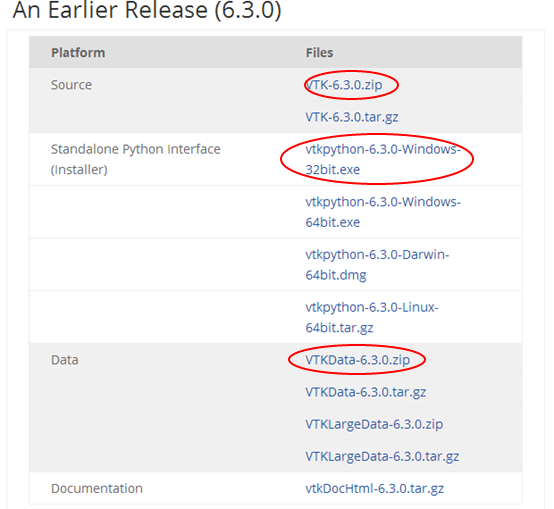
安装步骤二:
在E:\I_VTK目录下新建一个目录VTK 并安装vtkpython-6.3.0-windows32bit.exe
安装目录设为:E:\I_VTK\VTK\VTK 6.3.0一步步进行安装直至结束.
安装步骤三:
在E:\I_VTK\VTK\VTK 6.3.0目录下建立一个vtkdata目录和一个vtk目录…
分别将VTK-6.3.0.zip解压到vtk目录下,将VTKData-6.3.0.zip解压到vtkdata目录下.
解压时注意看下文件夹的层次关系…有时候解压下来会多个文件夹
安装步骤四 :
打开Cmake软件,设置两个路径如下
E:/I_VTK/VTK/VTK 6.3.0/vtk/VTK-6.3.0 (注意是包含CMakeLists.txt的文件夹,目录名别设太长)
E:/I_VTK/VTK/VTK 6.3.0
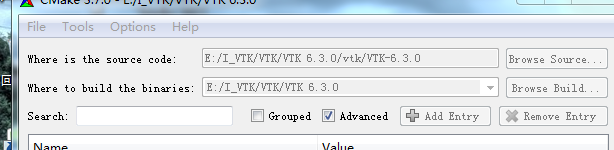
点击configure…选VS 11 2012即可…
安装步骤五:
选择Advance修改编译参数,
主要是设定以下几项:
BUILD_SHARED_LIBS 为ON
CMAKE_INSTALL_PREFIX 为E:/I_VTK/VTK/VTK6.3.0
BUILD_EXAMPLES 如果初学的话建议选择,因为里面有例子可以学习学习 …
由于网上教程的GUI项和Qt选项不同…所以我全勾选了…如下:
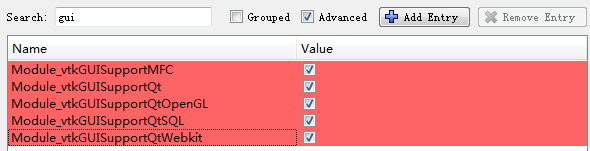
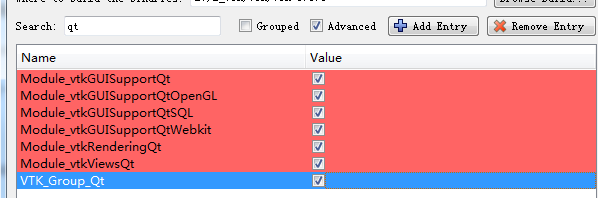
点击add entry…进行如下填写:
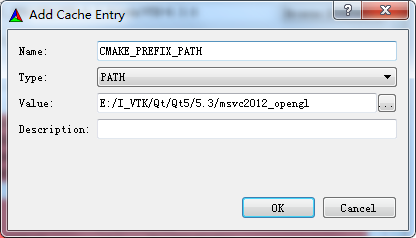
再次configure
更改VTK_QT_VERSION为5.
确认QT_QMAKE_EXECUTABLE为你的qmake.exe的地址
VTK_DATA_STORE
设为E:/I_VTK/VTK/VTK6.3.0/vtkdata/VTKData-6.3.0/VTK-6.3.0/.ExternalData
再次configure至全变为灰的…没有错误后点击Generate,生成项目文件。
安装步骤六:
E:\I_VTK\VTK\VTK 6.3.0\bin 目录下,打开VTK.sln文件,进入VS2012….->生成->生成解决方案(debug的和release的各来一次..)
将release中的 QVTKWidgetPlugin.lib ,QVTKWidgetPlugin.dll ,QVTKWidgetPlugin.exp
这个直接在E:\I_VTK\VTK\VTK6.3.0\bin路径下搜索就行…不过要记得别选Debug文件夹下的
将上述文件复制到E:\I_VTK\Qt\Qt5\5.3\ msvc2012_opengl\plugins\designer下,然后打开qtdesigner就可以看到qvtk选项了。
安装步骤七:
配置系统属性:之后配置也是一样的步骤.. (都是找到新生成的bin目录)
我的电脑 ->右键选择属性->高级系统设置->环境变量-> Path下添加变量值E:\I_VTK\VTK\VTK 6.3.0\bin\bin;
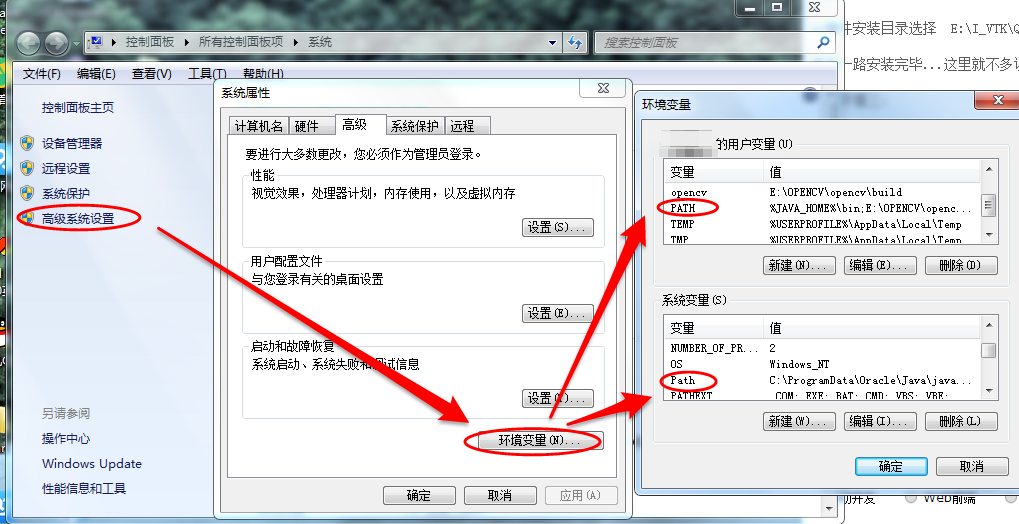
安装步骤八:
E:\I_VTK\VTK\VTK 6.3.0\bin目录下,打开 INSTALL…在VS2012的左边目录中选中INSTALL 右键生成,
成功后, 再右键仅用于项目->仅生成INSTALL
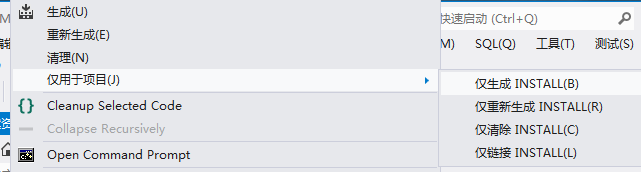
然后看到生成下述文件夹即安装成功…
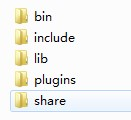
安装步骤九:
将E:\I_VTK\VTK\VTK 6.3.0\bin或者E:\I_VTK\VTK\VTK6.3.0\bin\bin\Debug中的.dll文件拷贝到C:\WINDOWS\system32中。
如何运行VTK见 文章
-------------------------------------------------------------------------------
ITK 安装与配置:
安装步骤一:
于网址 https://itk.org/ITK/resources/legacy_releases.html
下载 itk安装包:InsightToolkit-4.8.2.zip
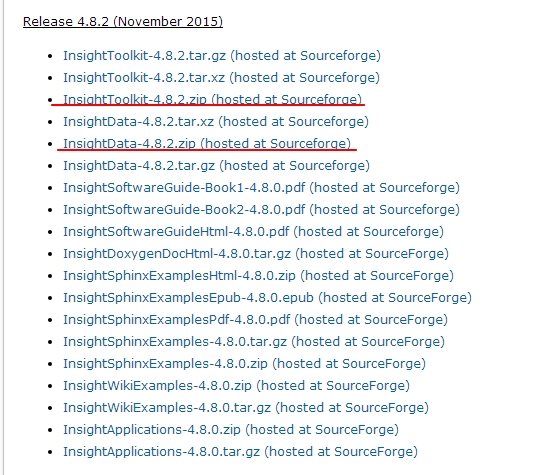
安装步骤二:
在E:\I_VTK目录下新建一个目录ITK
在E:\I_VTK\ITK目录下建立一个itk_bin 目录,并将InsightToolkit-4.8.2.zip解压到ITK目录下
安装步骤三:
使用CMake.且设置目录如下,点击configure

安装步骤四:
修改编译参数:
BUILD_SHARED_LIBS 为ON
CMAKE_INSTALL_PREFIX 为E:/I_VTK/ITK
还有以下几项

再次configure,然后generate
安装步骤五:
运行E:\I_VTK\ITK\itk_bin下的ITK.sln,接下来步骤同VTK安装…->生成->生成解决方案
(如果平常只用Debug的话,可以只在Debug环境下生成解决方案即可)
打开INSTALL…在VS2012的左边目录中选中INSTALL 右键生成,
成功后, 再右键仅用于项目->仅生成INSTALL
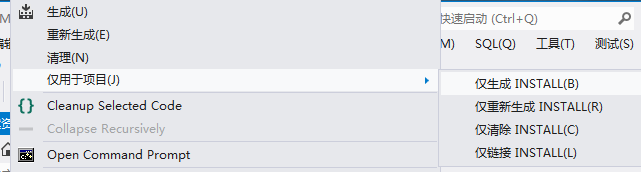
安装步骤六:
配置系统属性:我的电脑 ->右键选择属性->高级系统设置->环境变量-> Path下添加变量值E:\I_VTK\ITK\itk_bin\bin;
安装步骤七:
将E:\I_VTK\ITK\bin或者E:\I_VTK\ITK\itk_bin\bin\Debug中的.dll文件拷贝到C:\WINDOWS\system32中即可
如何运行ITK见 文章
-------------------------------------------------------------------------------
引用文章:
[1]. [ ()
[2]. http://blog.sina.com.cn/s/blog_4a5170840102vix0.html
[3]. [ ()






